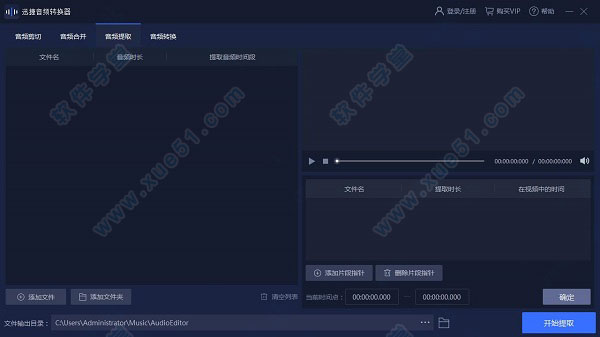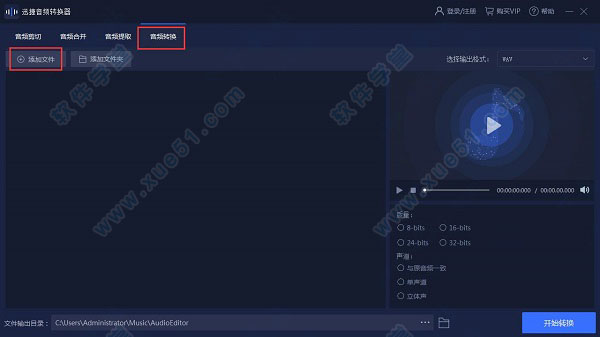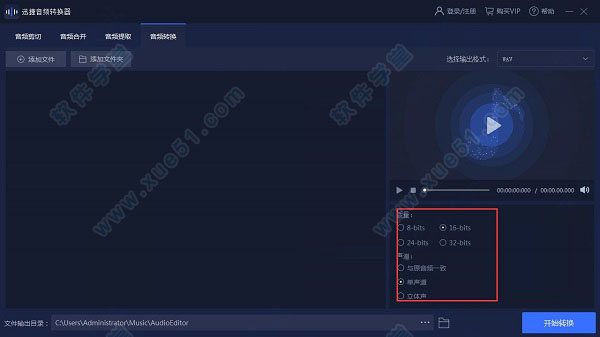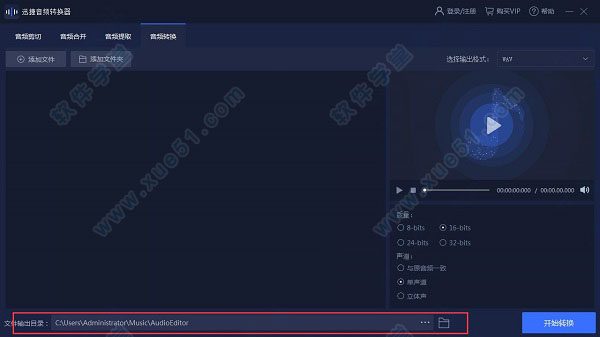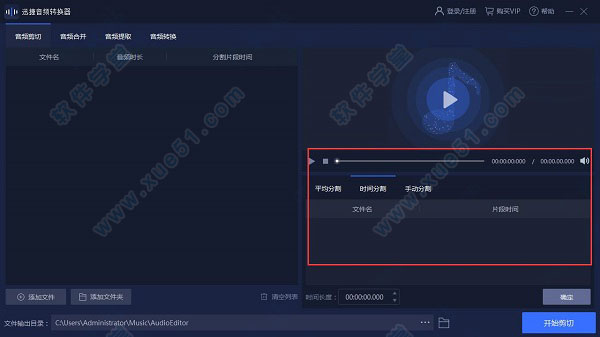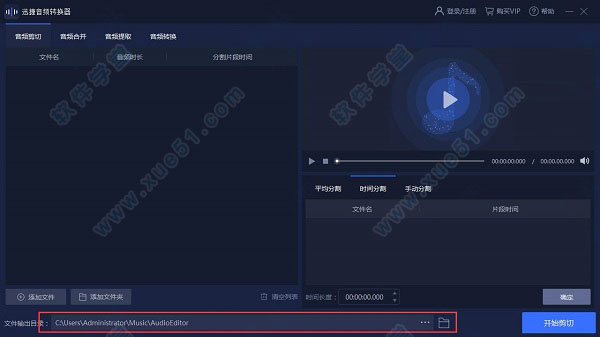小编看到很多用户在网上搜索提问迅捷音频转换器怎么用,针对这个使用问题,这里为用户提供了迅捷音频转换器使用教程,不知道如下下手使用这款软件的用户可以参照下文教程进行操作使用,希望能够帮助大家轻松快速上手。
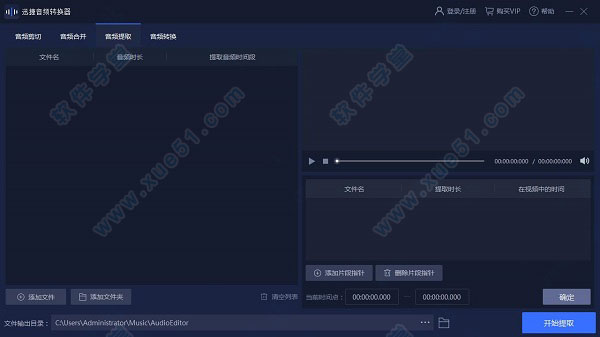
迅捷音频转换器怎么用
一、转mp3方法
1、首先打开软件,在主界面,我们需要点击打开“音频转换”功能,在出现的界面中点击选择“添加文件”按钮,这时候我们就可以将自己需要转换的音频添加进来
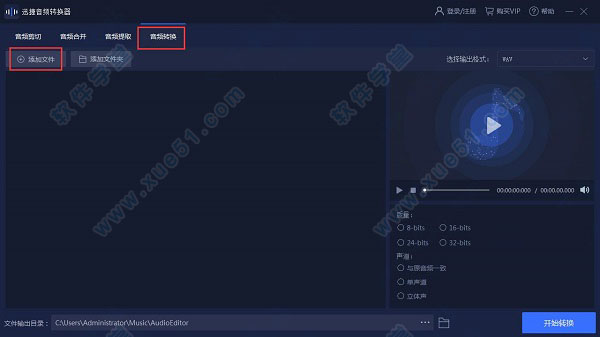
2、音频文件添加完成之后,我们就可以在右侧编辑栏中看到一系列音频参数,可以根据实际情况选择转换后的音乐质量、声道等
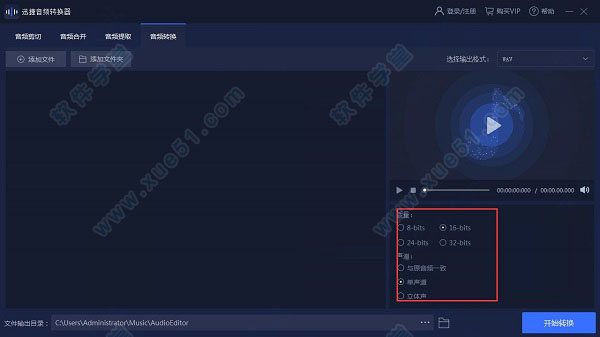
3、选择完成,点击右上方的“选择输出格式”,这时候我们就可以选择“mp3”音频格式作为输出格式

4、最后选择“文件输出目录”,并点击“开始转换”,等待转换完成即可
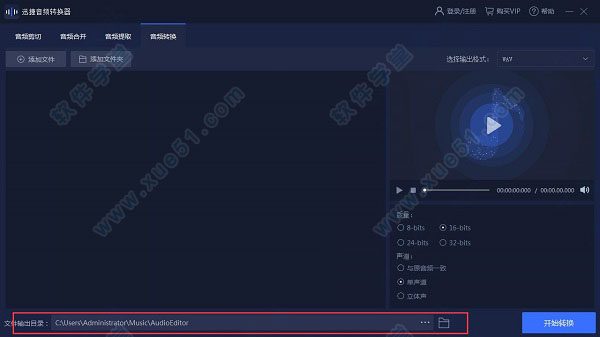
二、剪切方法
1、首先通过迅捷音频转换器打开我们需要进行音频剪切的音频文件
2、添加音频文件之后,我们就可以在界面右方找到一个编辑框,在编辑框中,我们即可实现音频文件的剪切
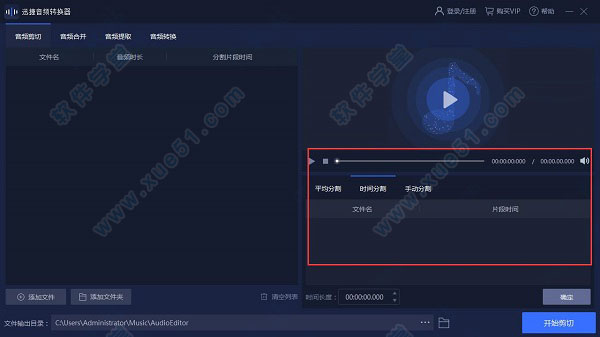
3、总共包含了三种剪切方式,分别为平均分割、时间分割、手动分割,大家可以根据自己的实际情况进行选择
4、选择完剪切类型后,我们就可以选择“文件输出目录”,选择路径之后点击“开始剪切”按钮即可
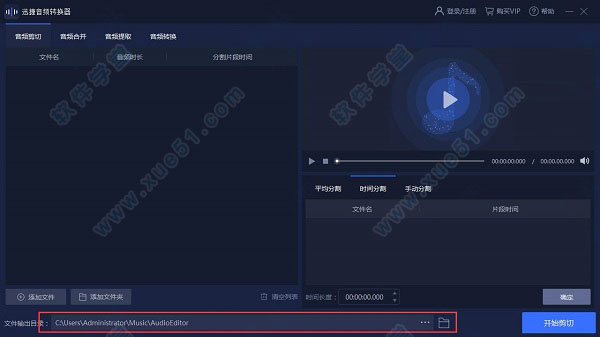
三、合并方法
1、首先是进入到迅捷音频转换器之中,在主界面功能栏中选择“音频合并”,然后点击“添加文件”按钮进行音频文件的添加,由于是需要进行合并,所以我们需要导入两个音频

2、点击左下角的“文件输出目录”,然后选择文件合并之后的保存路径
3、选择完成之后,我们点击“开始合并”即可实现音频文件的合并了